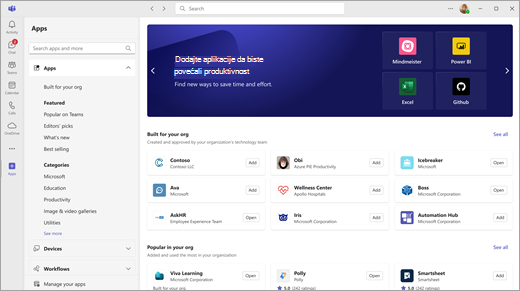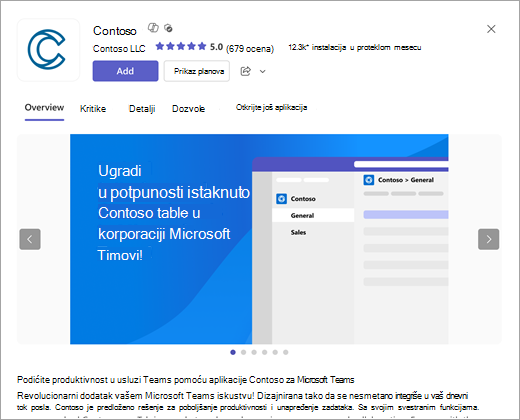Dodavanje aplikacije u Microsoft Teams
Aplikacije možete da dodate u Microsoft Teams u verzijama za veb, računare ili mobilne uređaje. Takođe možete da dodate aplikacije direktno sa bilo kog mesta u usluzi Teams na kom radite, bilo da ste u ćaskanju, na kanalu ili na sastanku.
Dodaj iz aplikacija
-
Sa leve strane usluge Teams izaberite stavku Aplikacije. Potražite omiljenu aplikaciju ili pregledajte kategorije aplikacija da biste otkrili nove.
-
Izaberite željenu aplikaciju i otvoriće se ekran sa opisom. Kartice Pregled, Pregledi i Detalji objašnjavaju mogućnosti aplikacije i mesto na kojem se ona pojavljuje u usluzi Teams.
-
Da biste dodali aplikaciju, izaberite stavku Dodaj.
Napomena: Vlasnici timova mogu da ograniče ko može da dodaje aplikacije. Neke aplikacije može da instalira samo vlasnik tima zato što one zahtevaju dodatne dozvole. Više informacija potražite u članku Isključivanje dodavanja aplikacija u Teams.
Dodavanje aplikacije na karticu ćaskanja ili kanala
Možete da dodate aplikacije na karticu da biste delili sadržaj i sarađivali na poslu.
-
Pređite na kanal, grupno ćaskanje ili razgovor jedan na jedan u izboru i izaberite stavku Dodaj karticu
-
Izaberite željenu aplikaciju. Za neke aplikacije će vam možda biti zatraženo da dodate datoteku.
-
Izaberite da li želite da objavite nešto o ovoj aplikaciji u ćaskanju ili objavite.
-
Izaberite stavku Sačuvaj.
Dodavanje aplikacije sastanku
Organizatori sastanka i izlagači mogu da dodaju aplikacije pre ili tokom sastanaka.
-
Da biste dodali aplikaciju pre sastanka, prvo pošaljite poziv za sastanak, a zatim otvorite sastanak. Izaberite stavku Dodaj karticu
-
Da biste dodali aplikaciju tokom sastanka, kada sastanak počne izaberite stavku Još radnji
Savet: Više detalja potražite u članku Korišćenje aplikacija na sastancima u usluzi Teams.
Dodavanje aplikacije iz oblasti za razmenu poruka
Neke aplikacije vam omogućavaju da umetnete aplikaciju direktno u Teams poruke.
-
Da biste dodali aplikaciju u poruku, izaberite radnje i
Iz oblasti za razmenu poruka možete da dodate i aplikacije sa mogućnostima robota. Botovi pružaju odgovore, ispravke i pomoć kada ćaskate sa njima jedan na jedan ili na kanalima.
-
Da biste dodali bota, otkucajte @ u okviru za poruku, a zatim izaberite Nabavi botove.
Dodajte ličnu aplikaciju
Neke aplikacije imaju mogućnost lične aplikacije, što vam omogućava da ih koristite izvan kanala ili ćaskanja ali i dalje u okviru usluge Teams.
Na primer, OneNote vam pruža privatni radni prostor u okviru usluge Teams, dok aplikacije Planner i Wrike nude ptičiji prikaz svih zadataka, na tablama koje ste vi ili vaš tim dodali kao kartice kanala.
-
Idite naAplikacijesa leve strane usluge Teams, a zatim pretražite ili pregledajte kategorije aplikacija da biste pronašli nove. Potražite one u kojima je Lična aplikacija navedena kao mogućnost.
-
Kliknite na dugme Dodaj.
Pristupi ili okači ličnu aplikaciju
-
Izaberite stavku Još dodatih
-
Kliknite desnim tasterom miša na bilo koju ikonu aplikacije da
Savet: Možda vidite i aplikacije koje vaša organizacija smatra da će vam se svideti.
Povezani članci
Prvo što treba da znate o aplikacijama u usluzi Microsoft Teams.